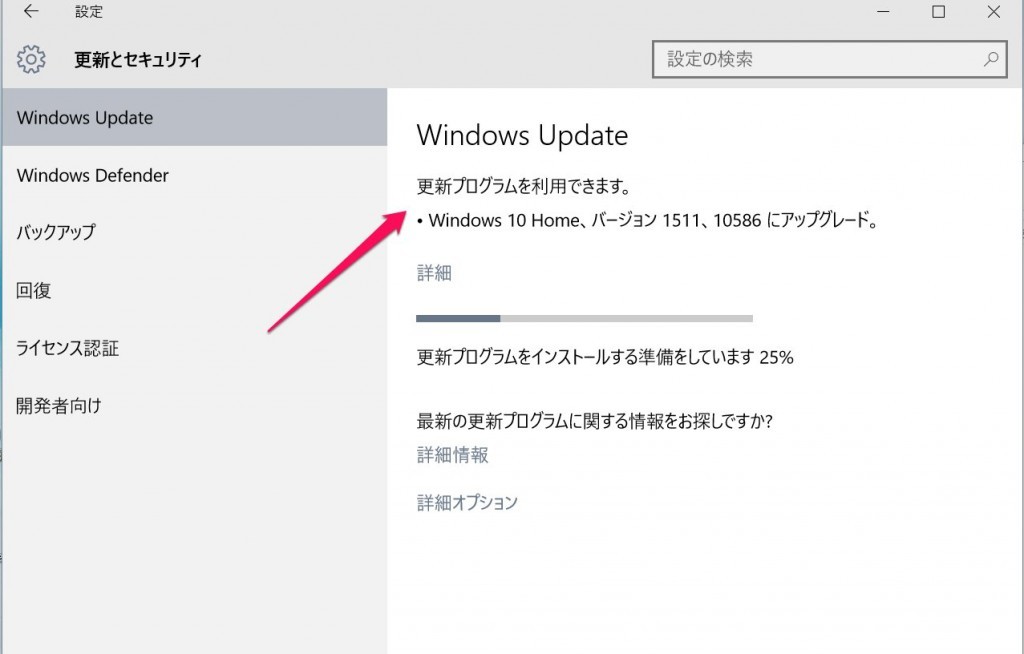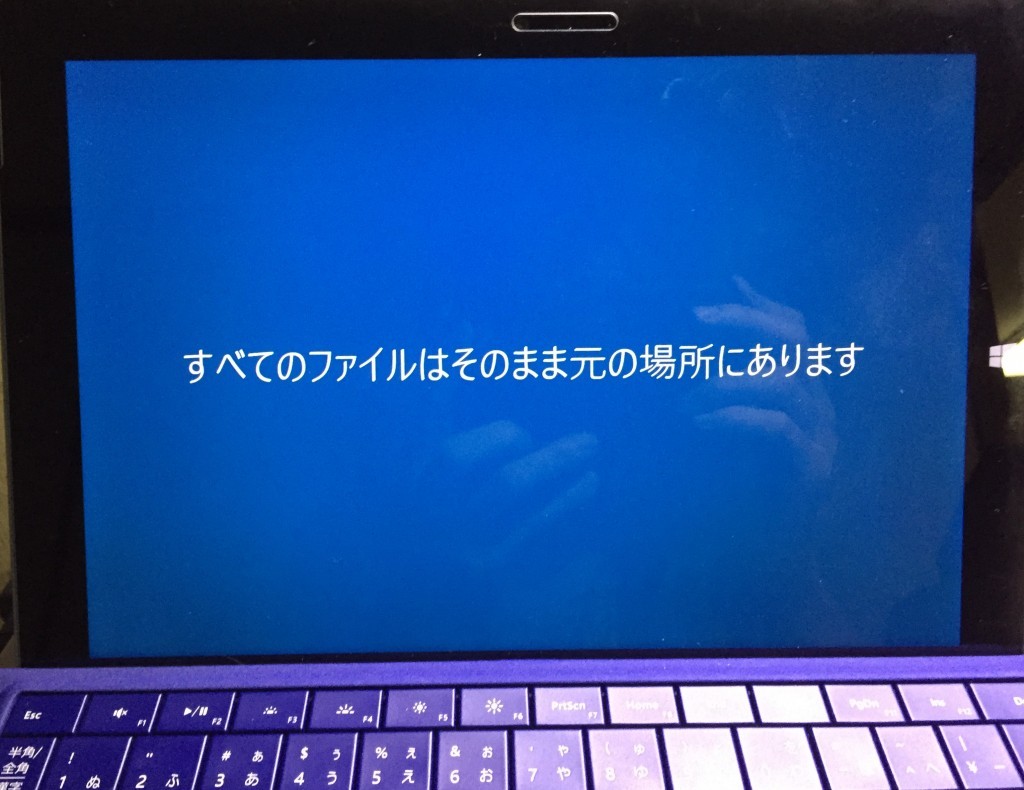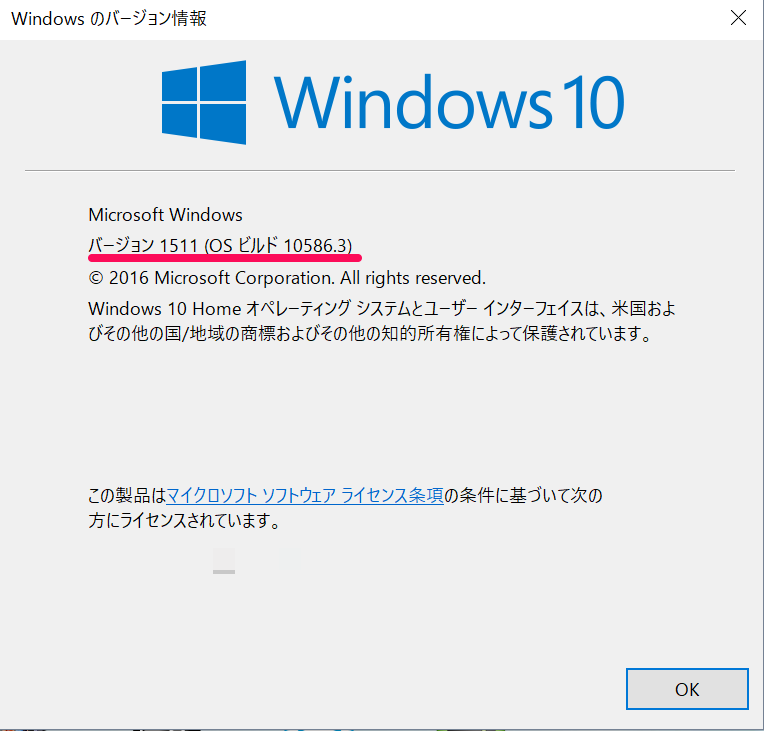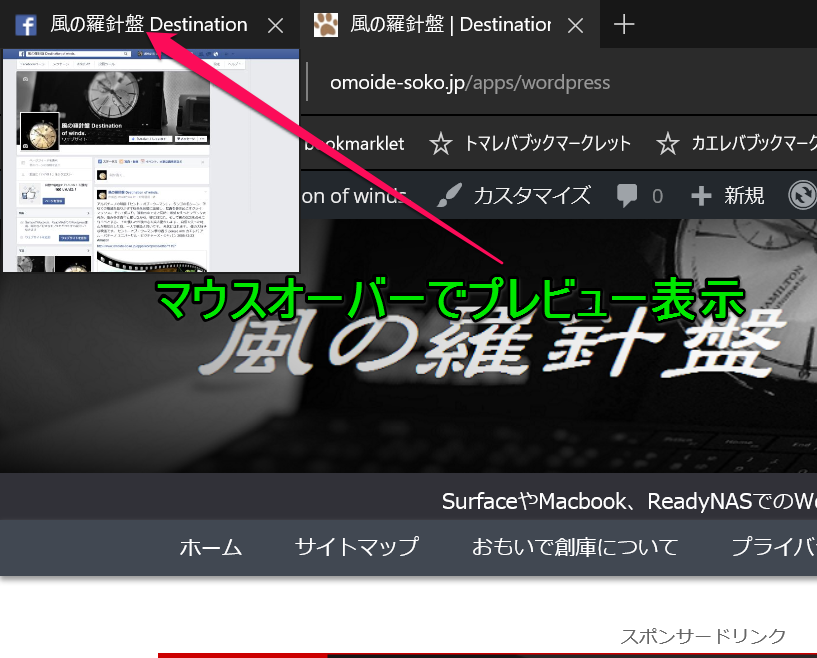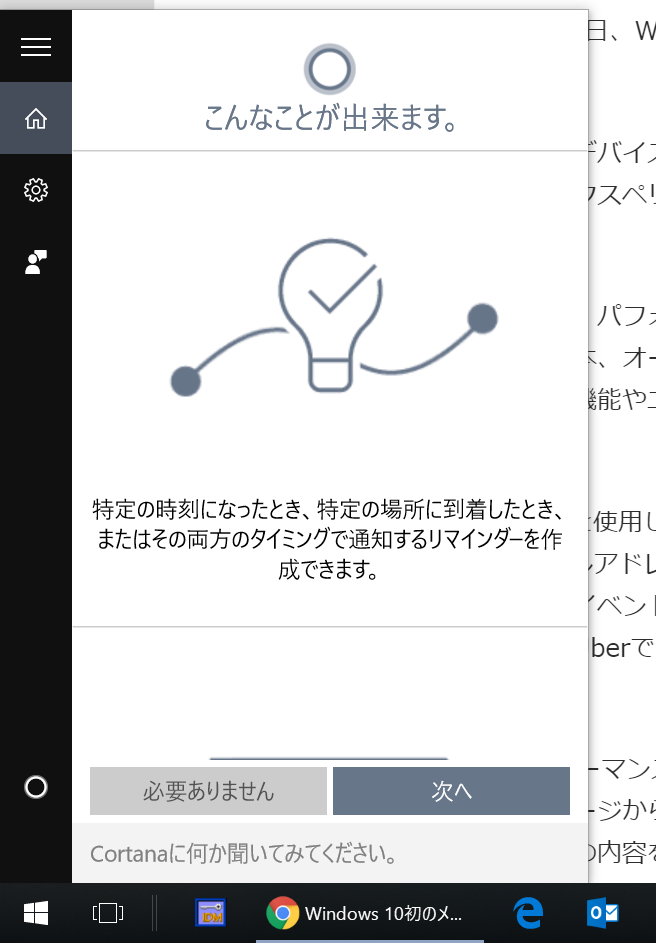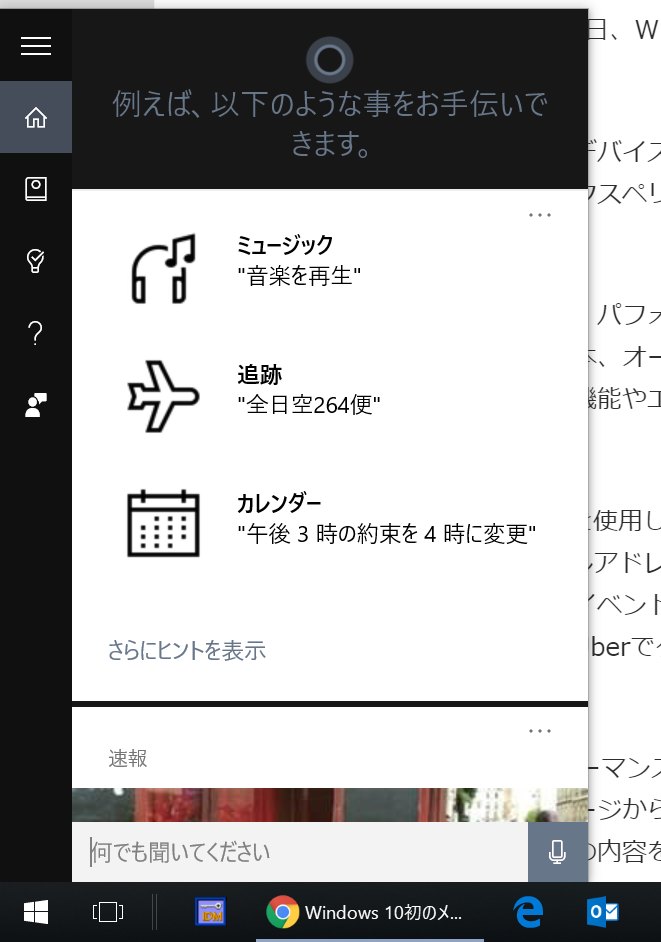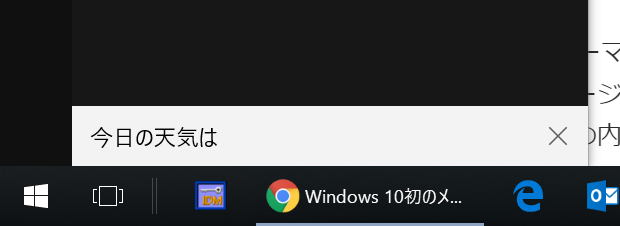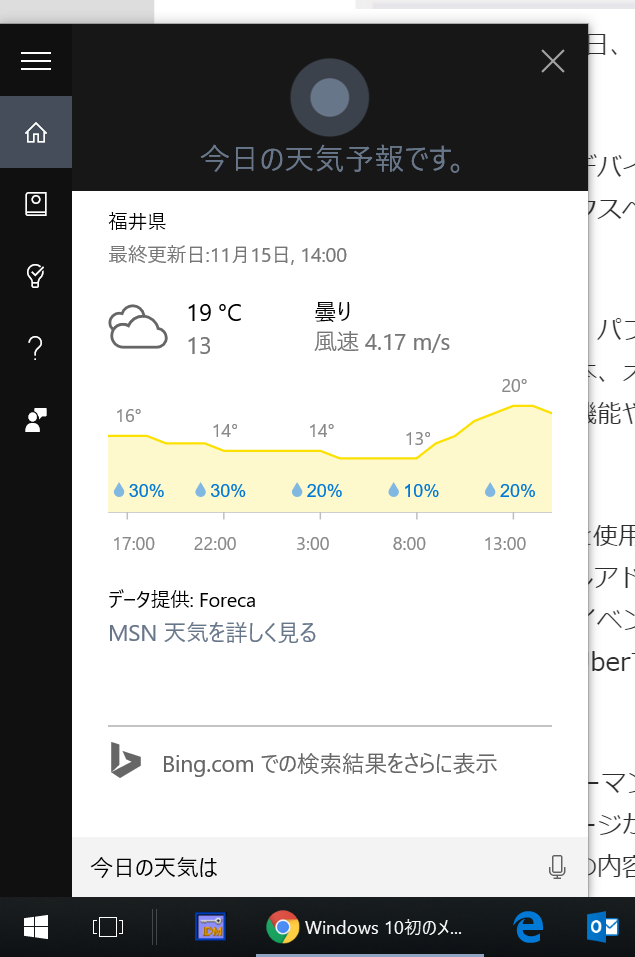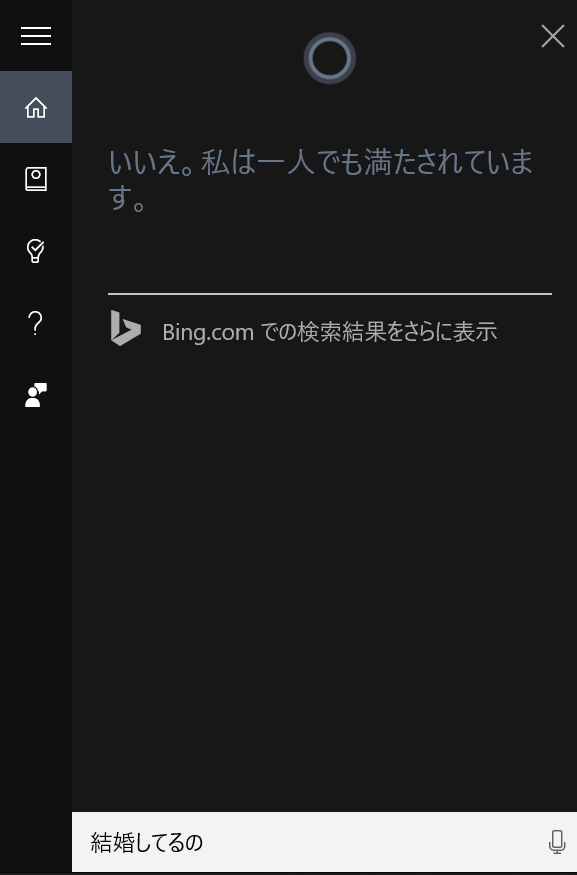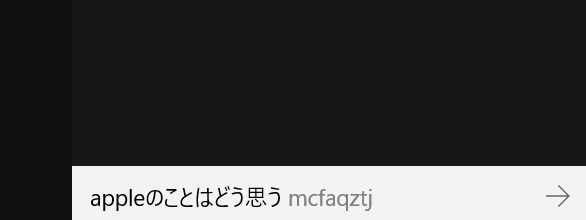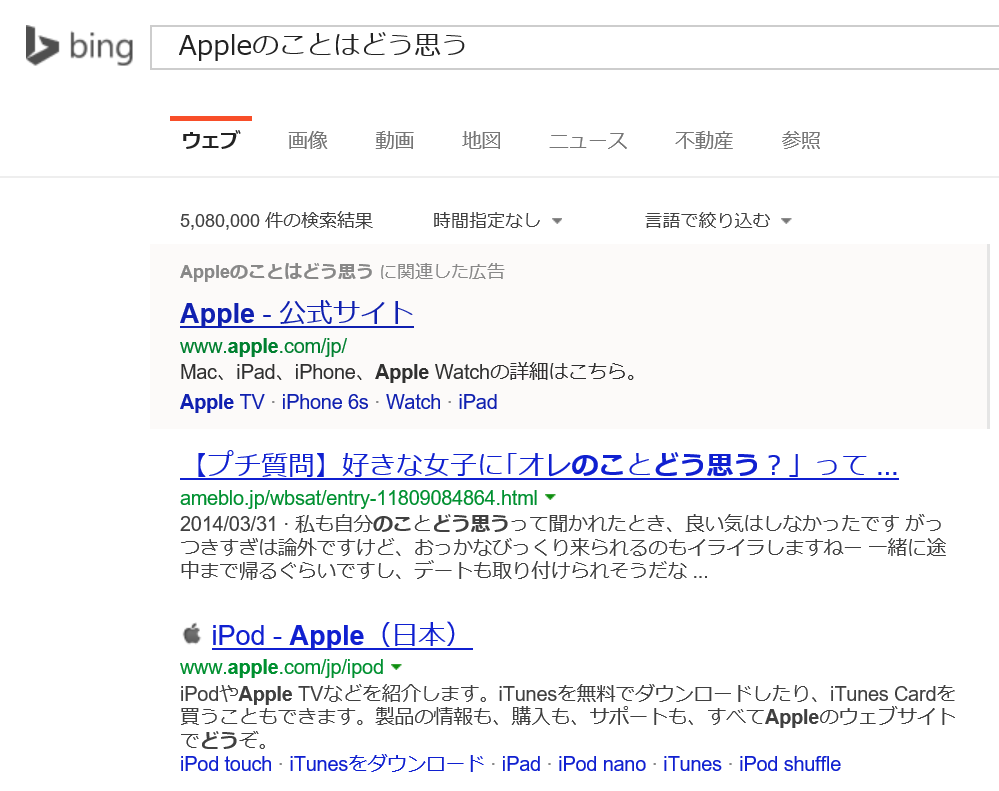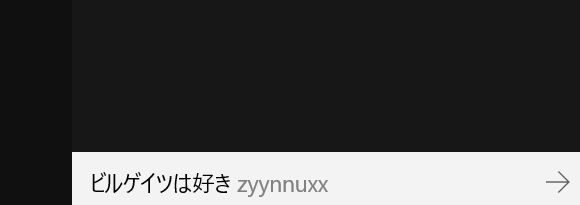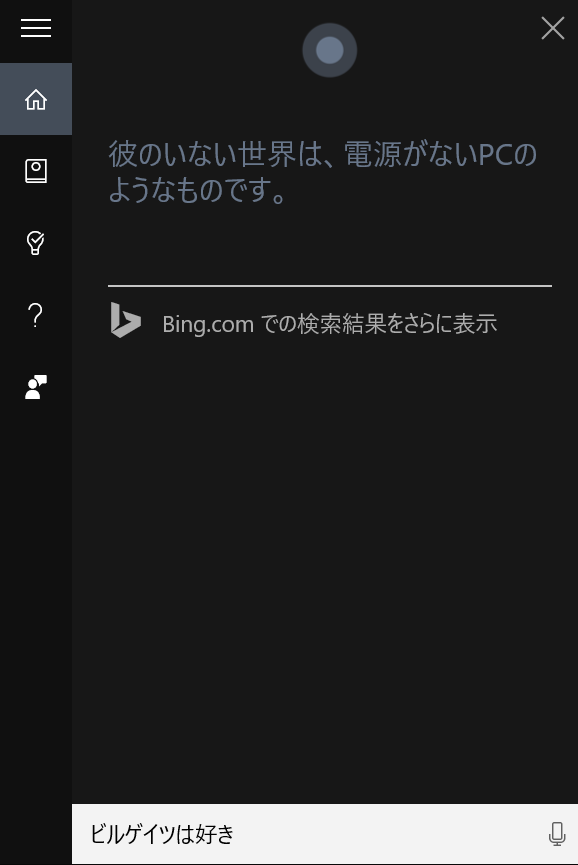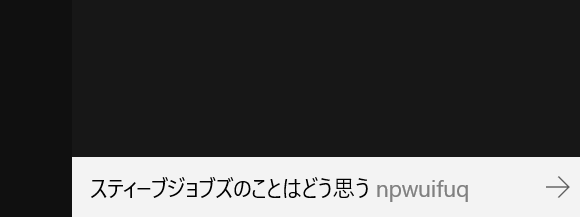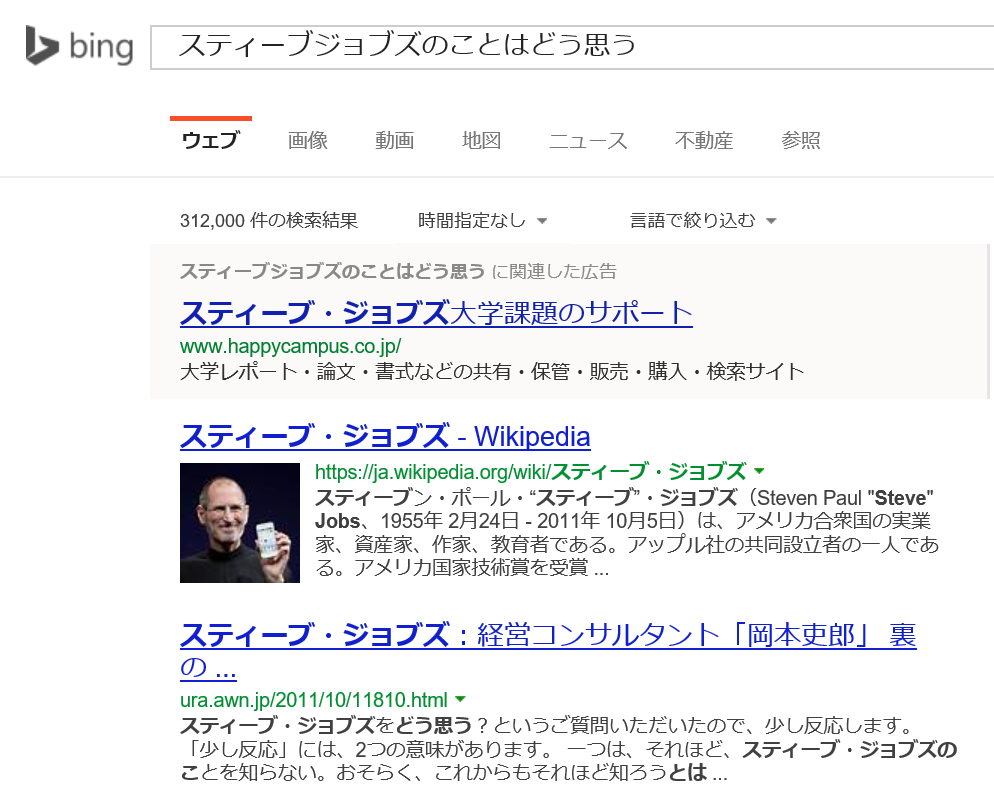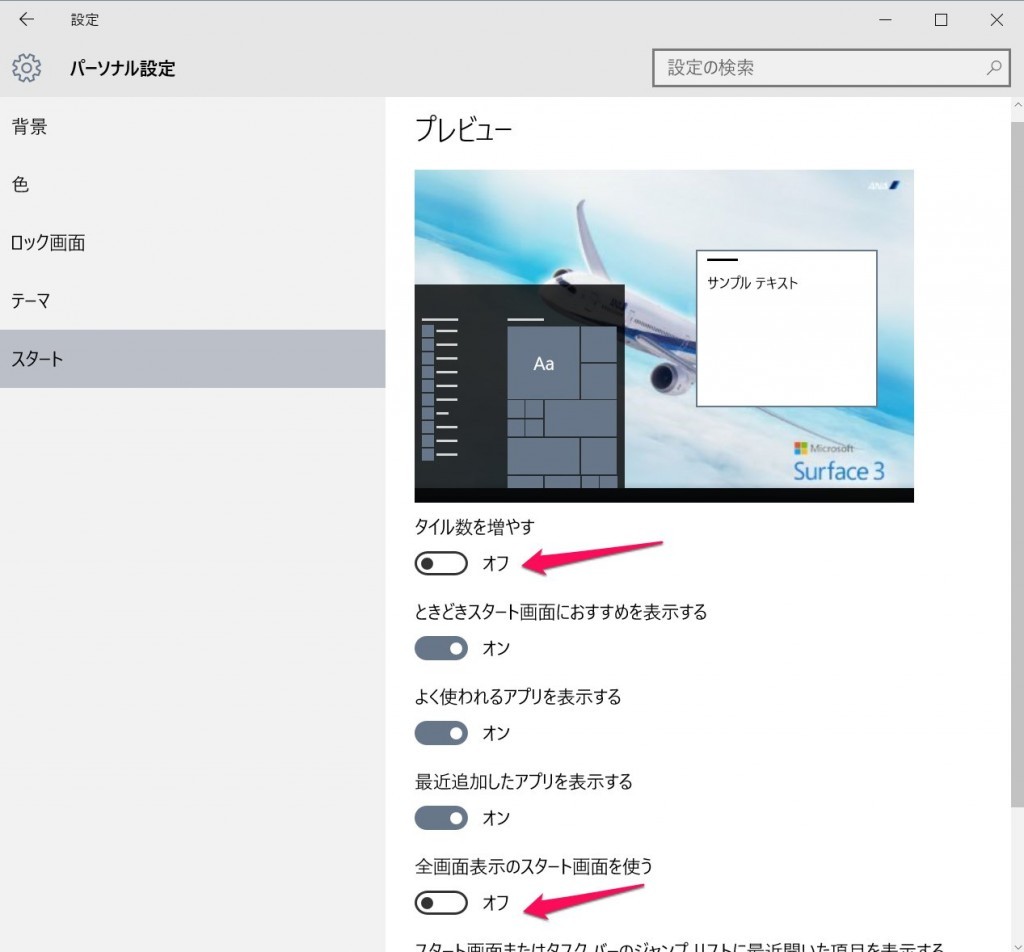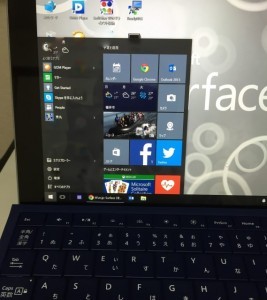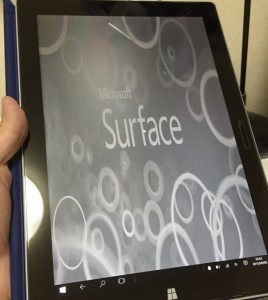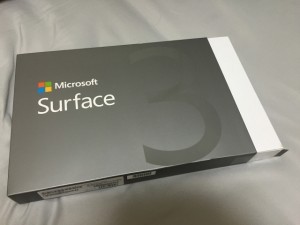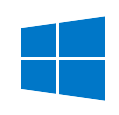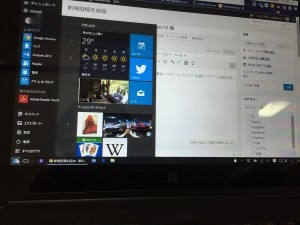Windows10のメジャーアップデートが開始されましたね。
細かなバグの修正と、機能追加が行われています。
早速私のSurface3でもアップデートを実施しましたので、
- Microsoft Edgeでのタブマウスオーバープレビュー機能
- 音声対応パーソナルアシスタント「Cortana(コルタナ)」の日本語対応
- スタートメニューのカスタマイズ機能
を今回はご紹介します。
ちなみにアップデートは結構時間がかかりました。ほぼWindows8.1からのアップデートと同じくらい(1時間ちょっと)かかりますので、時間のあるときに実施することをオススメします。
セットアップ編
アップデートはWindows Updateから
設定メニューの「更新とセキュリティ」から今回のアップデートは実行できます。
実行ボタンを押したら、ひたすら待ちます。Surface3はストレージへのアクセスLEDがないので、画面がしばらく変わらないと、本当に動作しているのか不安になりますね。
何度か再起動の後、ログイン画面へ。こんな画面も出てきました。
アップデートした後に「ファイルはすべて初期化されます」なんて言われたら大変ですがな!
セットアップ完了後、バージョンが最新になっていることが確認できました。
機能編
Microsoft Edgeのプレビュー機能
Microsoft Edgeでは、タブへマウスカーソルを合わせるだけで、プレビュー表示が出来るようになりました。
これは、Windowsのタスクバー上の動作と同じようなイメージですね。
今回初搭載の日本語版「Cortana(コルタナ)」
スタートメニューに新たに追加されている「Cortana(コルタナ)」。これまで日本語対応されていなかったため、搭載が遅れていましたが、正式に日本語対応されました。
開くと、スタートボタンの上にメニューが表示されてきます。
「次へ」を選択すると、マイクのセッティングが行われて、準備が整います。
マイクのボタンが出てきました。音声で質問してみましょう。
無難なところから。
ちゃんと表示されましたね。
そういえば、先ほどセットアップの際に、「ウィットに富んだ返しも可能よ!」みたいなことを言っていたコルタナさん。
試してみましょう。
だそうです。つれないね~
じゃ、次の質問。
正直、どう思ってるんですか、MS広報担当のコルタナさん。
えーーー
有無を言わさずですか。そうですか。
まだ続くよー。
親分だもんね。知らないとは言わせないぜ。
ふ~ん。
じゃあ、もう一つの電源はどうなのよ。
どうなの?どうなの?
そこまで嫌わんでも・・・
とまあ、こんな感じで、Siriさんほど洗練されてはいないようですね。
もう少し人間というものを研究してほしいものです。
意外と知られていないスタートメニューの変更
あまり知られていないかもしれませんが、今回のアップデートではスタートメニューをカスタマイズ出来るようになりました。
設定メニューの「パーソナル設定」から、スタートを選ぶと、
「タイル数を増やす」と「全画面表示のスタート画面を使う」が追加されています。
タイル数を増やした場合は、
このように右側に1列追加することが出来ます。よく使うアプリケーションなどを追加出来ますね。
また、Windows8.1のようなスタート画面が好みの場合は、
このように全画面表示も可能。
タッチ操作が多い場合や、タブレットスタイルでの操作に慣れている場合は、こちらのほうが操作領域が広がるのでいいかもしれませんね。
リリースに間に合わなかった機能がやっと揃った印象
総じて言うと、アップグレードと言うよりは、Windows10のリリースに間に合わなかった機能とバグ修正を、今回行ったという印象が強いです。
今のところ、Edgeをあまり使っていないのですが、アイコンが大きいので、タブレットスタイルではChromeより使いやすそう。
ただ、個人的にはChromeとのブクマの同期を出来るようにして欲しいんです。プラグインを早く使えるようにしてもらいたいですね。